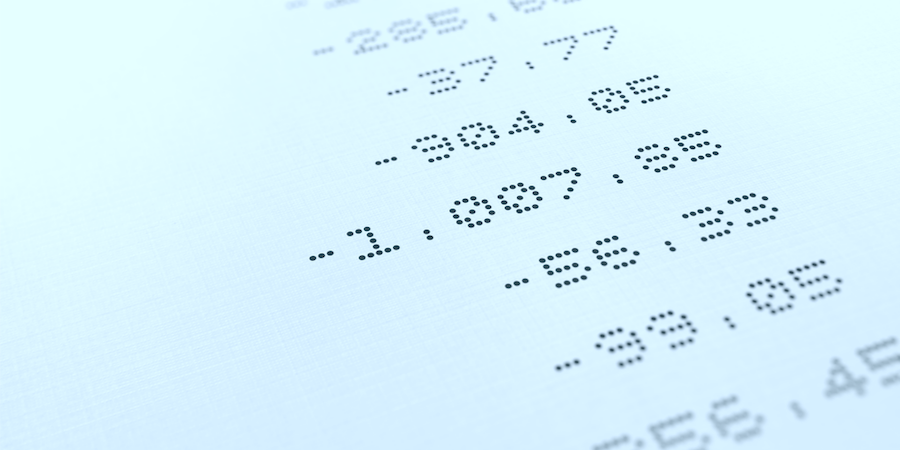数字…大きい、小さい、とても大きい、とても小さい……。 大きさはともかく、読みやすいに越したことはない。多くの国や言語では、千(または万)を区切るために区切り文字が使われるのが普通で、小数点以下の数字を区別するための文字も必ず存在する。これらの数字を文書内で正しく揃えるときには、「10進タビュレータ」が使われます(これは数字の小数点以下の区切り文字に基づくものです)。
しかし、文書にさまざまな国の数字が含まれていて、数字の書式が正しくない場合はどうしたらいいのでしょうか。詳しく見ていきましょう!
ワープロソフトによっては、最も一般的なケースとして、小数点以下の区切り文字がピリオド(別名ポイント)かカンマであることを想定しているものがあります。これを信じて、右から最初に出てくる区切り文字に従って数字を整列させれば、すべてうまくいくでしょう。
他のワープロソフトでは、システムレベルで地域パラメーターに定義されているものを使用します。
…うーん……これは結局、そんなに簡単なことじゃないんだ……。
最初のケースでは、123,456,789(小数点以下なし)のような「アメリカン」スタイルでフォーマットされた大きな数字は、3.1416と正しく整列しません!
2つ目のケースでは、小数点以下の区切り文字がピリオドである場合、「コンマ」形式の数値は正しく整列されません。
解決策は?
この問題を解決するために、4D v18 R5から、4D Write Proは、各ドキュメントにこの設定を指定できるようになりました。番号の位置は、次のいずれかを選択できます。
- ポイント
- カンマ
- 最初に見つかったもの
- または、オペレーティングシステムで定義されたセパレータに合わせます。
特にMS Wordとの互換性を最大にするために、新しいドキュメントを作成する際には、デフォルトで3番目のオプションが選択されます。4D Write文書を4D Write Proに移行する場合、システムで定義されたセパレータがデフォルトで選択されます。
いずれにせよ、このオプションは、それぞれの文書に適応するように変更することができます。このオプションはドキュメントの内容を変更するものではありません。表示されたときのコンテンツのレイアウトが変更されるだけです。
様々なソースからのドキュメントがある場合、このオプションはおそらく大きな助けになるでしょう。そうでない場合は、何も変更せず、すべて「以前と同じように」動作し続けます。
コードサンプル
以下のサンプルでお分かりのように、ポイントを含む数値は正しく整列されません。
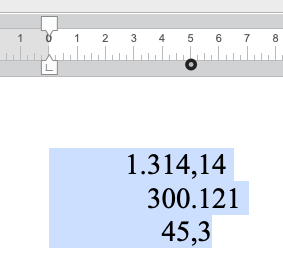
システム上、小数点の区切り文字としてカンマが定義されている限り、以下のコードサンプルは両方とも同じ結果になります。
WP SET ATTRIBUTES([SAMPLE]wp;wk tab decimal separator;wk system)
//OR
WP SET ATTRIBUTES ([SAMPLE]wp;wk tab decimal separator;wk comma)